این مطلب را با دوستان خود به اشتراک بگذارید

فهرست مطالب
اگر شما هم در طول روز کارهای خود را با مک بوک جلو میبرید، اما مدتی است که با مشکل وصل نشدن مک بوک به هات اسپات دست و پنجه نرم میکنید، پس بهتر است این مقاله را تا انتها مطالعه کنید. در این مطلب از بلاگ تکنولایف قصد داریم تا شما را با دلایل وصل نشدن هات اسپات به مک بوک (گوشی iOS یا اندروید) آشنا کنیم.

اگر برای اتصال مک بوک به اینترنت نیاز دارید تا اینترنت سیم کارت را روی Hotspot قرار دهید، اما این اتصال به طور دائم قطع میشود؛ پس نیاز است تا یک سری از فعالیتها را انجام دهید تا این مشکل به طور دائم حل شود. خاموش و روشن کردن مک بوک، حذف نام شبکه و استفاده از ابزار برای پیدا کردن تنظیمات وای فای در مک بوک بهترین و سریعترین راه حلهایی هستند که میتوانند در این مسیر به شما کمک کنند که در ادامه با روند اجرای مرحله به مرحله آن آشنا میشویم.
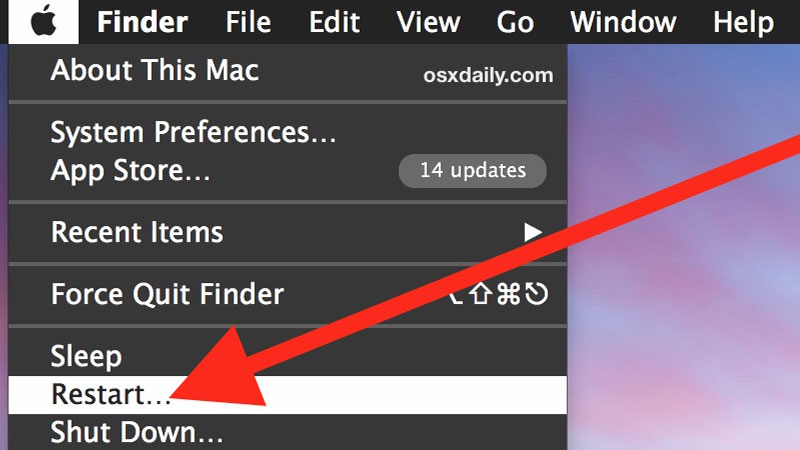
به طور قطع وقتی برای اولین بار با مشکل قطع و وصل شدن متوالی هات اسپات گوشی به مک بوک مواجه میشوید، اطرافیان به شما پیشنهاد میدهند یا خودتان به فکر روشن و خاموش کردن دستگاه میافتید. این روش آسانترین روش و البته غیرتخصصیترین روش ممکن است، اما شاید باورتان نشود که در خیلی از مواقع جواب میدهد. گاهی اوقات قطع شدن کوتاه مدت اتصال رم کامپیوتر یا سایر بخشها باعث میشود تا مک بوک در چند ثانیه هنگ کند که در این لحظات هیچ راه حلی به اندازه چند دقیقه استراحت دادن به مک بوک مناسب نیست، پس Macbook را یک بار خاموش کرده و دوباره روشن کنید، همچنین بهتر است همین کار را برای بخش Hotspot گوشی هم انجام دهید.
اگر از گوشی آیفون استفاده میکنید، صفحه کنترل سنتر را از گوشه راست صفحه پایین بیاورید و روی علامت Wifi انگشت خود را چند ثانیه نگه دارید، سپس روی Cellular Data ضربه زده تا بتوانید اینترنت خط و هات اسپات را فعال کنید؛ اما در شرایطی که از گوشی اندرویدی مانند گوشی سامسونگ، شیائومی، گوگل پیکسل و سایرین استفاده میکنید، انگشت خود را از بالای صفحه به سمت پایین اسکرول کنید تا صفحه کنترل سنتر باز شود، سپس روی Mobile Data ضربه بزنید تا روشن شود، حال نیاز است تا روی Mobile Hotspot ضربه بزنید.
نکته اول: اگر داخل گوشی 2 سیم کارت قرار میدهید، حتما از طریق تب Mobile Data بررسی کنید که اینترنت همان سیم کارتی را روشن کرده باشید که از اول میخواستید و بسته اینترنت فعال دارد.
نکته دوم: اگر برای اینترنت سیم کارت رمزی قرار دادهاید، حتما از طریق تب Mobile Hotspot این مورد را بررسی کنید تا بتوانید رمز درست را داخل بخش وای فای مک بوک وارد کنید.
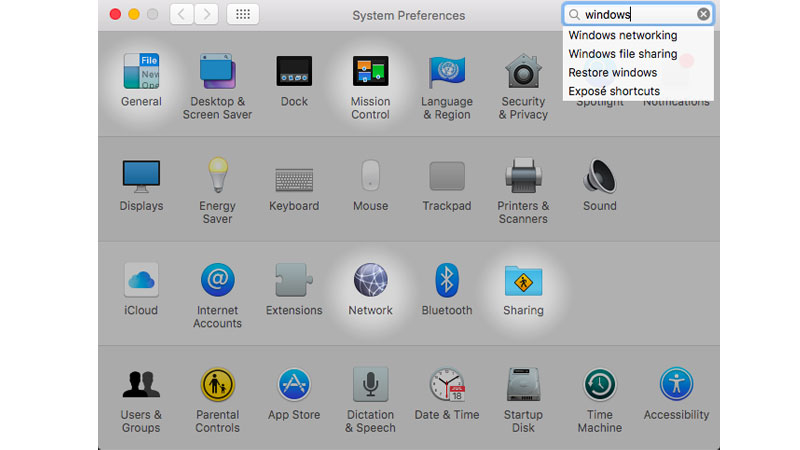
فراموش کردن یا Forget کردن تنظیمات وای فای در مک بوک بهترین راه حلی است که بعد از خاموش و روشن کردن خود سیستم میتواند به کمک شما بیاید. برای اینکه بخش وای فای را یک بار ریست (Reset) کنید باید نام شبکه را حذف کرده و اتصال را مجدد برقرار کنید.
نکته: اگر قصد دارید تا تمامی شبکههای ذخیره شده را به صورت یکجا حذف کنید، به جای انتخاب دستی و تک به تک آیتمها میتوانید از طریق گزینه Command اقدام کرده و بعد از آن گزینه اضافی Apply to All را با تیک زدن انتخاب کرده تا به Remove رسیده و همهی موارد انتخاب شده را در یک مرحله حذف کنید.
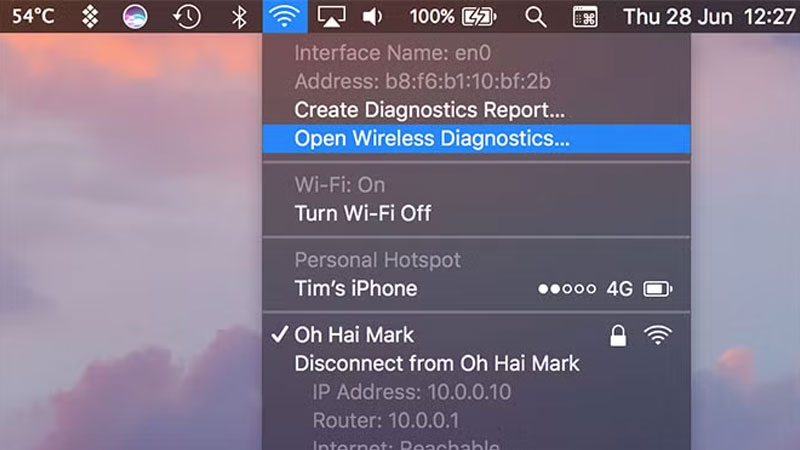
در این قسمت نیازی به نصب برنامه و نرم افزار خاصی ندارید، بلکه همه چیز از طریق تنظیمات لپتاپ اپل به راحتی انجام میشود.
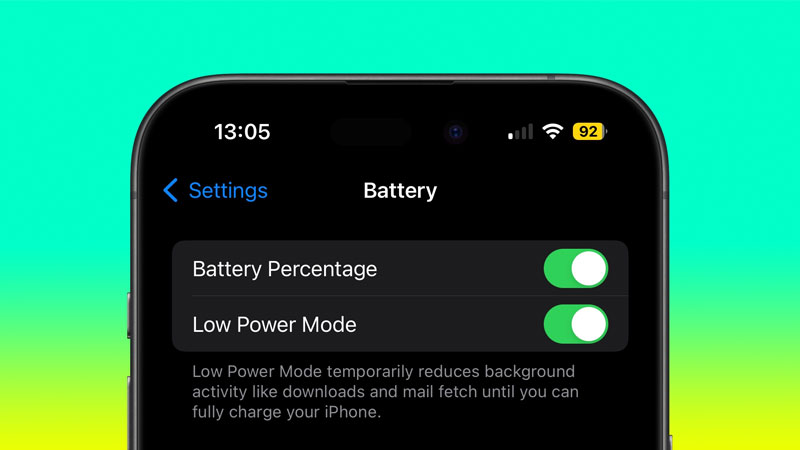
یکی از رایجترین مشکلاتی که هنگام اتصال اینترنت سیم کارت گوشی آیفون به مک بوک به وجود میآید، وصل نشدن هات اسپات به مک به دلیل فعال بودن حالت Low Power Mode (کم مصرف) باتری است. برای خاموش کردن این حالت نیاز دارید تا وارد تنظیمات یا همان ستینگ شوید، در ادامه برای زودتر پیدا کردن آیکون Battery بهتر است تا اسم Battery را در نوار بالایی برنامه Settings سرچ کنید و بعد از باز شدن صفحه Battery باید روی اسلایدر قرار گرفته برای Low Power Mode ضربه بزنید تا این حالت خاموش شود.
نکته: اگر شک دارید که حالت باتری کم مصرف فعال است یا خیر، تنها کافیست به آیکون باتری همیشگی بالای صفحه نگاه کنید: اگر آیکون باتری زرد رنگ باشد، یعنی Low Power Mode فعال است، اگر رنگ همیشگی باشد، یعنی خاموش است و مصرف باتری به شکل عادی و روزمره است.
یکی دیگر از مواردی که تا به امروز در خصوص گوشی آیفون و استفاده از قابلیت هات اسپات آن در دنیا مطرح شده است، این است که به محض خاموش شدن نمایشگر گوشی آیفون شما، اتصال هات اسپات قطع میشود، البته این ایراد طبیعی نیست و نباید به وجود بیاید، اما اگر این اتفاق افتاد، بهتر است گوشی اپل را از روی قفل برداشته و زمان روشن ماندن صفحه نمایش را بیشتر کنید تا بتوانید از اتصال اینترنت سیم کارت داخل گوشی به عنوان هات اسپات استفاده کنید.
اگر هر کاری میکنید، اما باز هم گوشی اپل به مک بوک و سایر لپ تاپها وصل نمیشود، احتمال دارد که مشکل از بخش نرم افزاری گوشی باشد. پس بهتر است نسخه iOS را به روز رسانی کنید.
اگر نمیتوانید گوشی موبایل اندروید یا آیفون خود را هات اسپات مک بوک کنید، میتوانید از روشهای مختلفی مانند استفاده مستقیم از کابل، حذف نام شبکه از تاریخچه مک بوک، ری استارت مک بوک و خاموش کردن حالت کم مصرف باتری گوشی استفاده کنید. اگر شما هم تجربه دیگری در وصل نشدن مک بوک به هات اسپات دارید، میتوانید با نوشتن در بخش نظرات کاربران با ما به اشتراک بگذارید.